VMware Workstation 22H2 预览版发布,这是一个全新版本,vmware支持win11的版本,VMware Workstation Pro 22H2技术预览版,除了 TPM 2.0 支持外,VMWare Fusion 22H2 还为 2D 图形带来了 WDDM 驱动程序,允许用户以高屏幕分辨率操作 Windows 虚拟机。
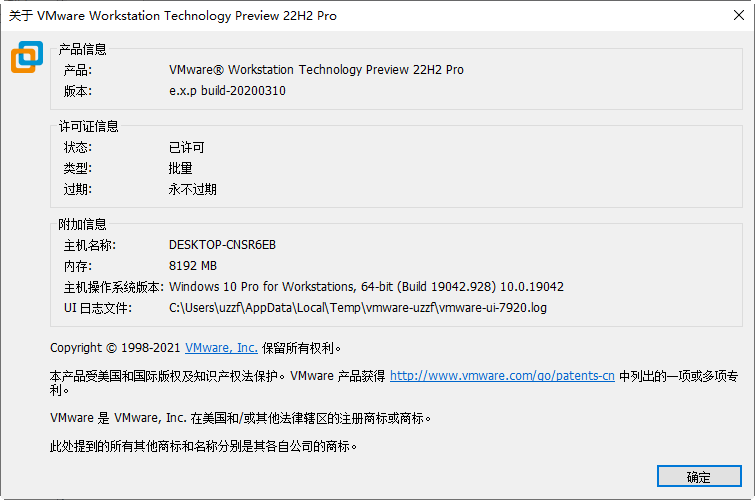
VMware激活密钥
22H2:ZA5RU-6FYD5-48EPY-3XXEE-PAUGD
16:ZF3R0-FHED2-M80TY-8QYGC-NPKYF
15:FC7D0-D1YDL-M8DXZ-CYPZE-P2AY6
12:ZC3TK-63GE6-481JY-WWW5T-Z7ATA
10:1Z0G9-67285-FZG78-ZL3Q2-234JG
安装激活教程
1、运行安装程序,点击下一步;

2、点击接受许可条款,点击下一步;
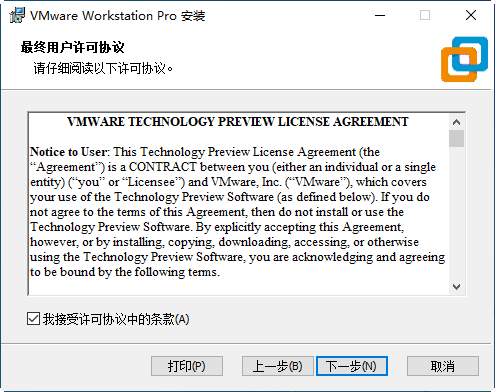
3、设置安装位置;
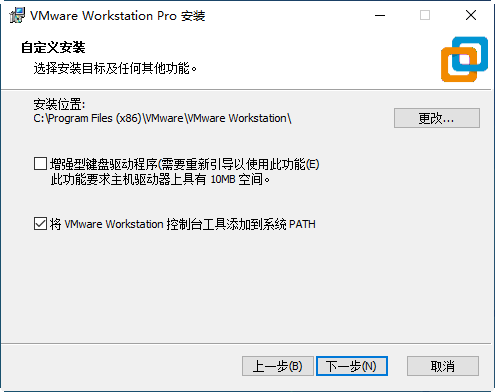
4、点击安装;

5、安装完成,点击许可证;

6、输入对应版本的许可证密钥,点击输入;

7、安装完成!
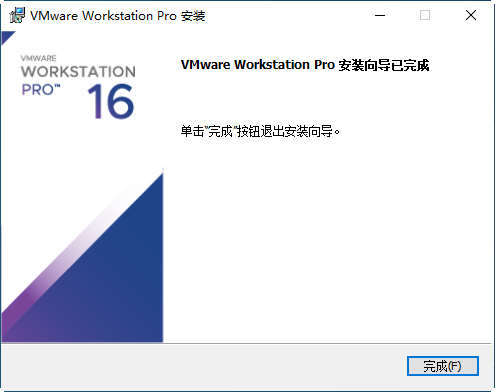
VMware新版变化
Windows 11支持
VMware Workstation for Windows和Linux现在支持用于x86\u 64 CPU类型的Windows 11操作系统。
虚拟可信平台模块
为了支持Windows 11要求,需要一个Trusted Platform模块。在此版本中,我们通过将“快速加密”、密钥自动生成和密钥存储通过钥匙链与符合Windows 11系统要求的TPM 2.0虚拟设备配置文件相结合,增强了我们的虚拟TPM模块。当然,vTPM设备可以添加到任何虚拟机,但该虚拟机必须启用完整或快速虚拟机加密。
快速加密
使用新的“快速加密”模式,仅对虚拟机本地存储空间的最关键部分进行加密,显著提高了虚拟机的整体性能,但为TPM设备等敏感数据提供了一个安全的飞地。可以从VM设置为所有VM类型启用快速加密。>加密窗口,或在新VM演练期间。
加密密钥自动生成和存储
为了增强新的快速加密模型,工作站可以自动为用户生成密码,并且默认情况下使用本地密钥链来存储加密密钥,使用户无需在VM启动时键入密钥。
常见问题
-碰到启动VMware客户机系统黑屏如何解决?
经总结可能原因是14版之后注册了两个LSP协议(vSockets DGRAM、vSockets STREAM)导致异常!
解决方法:使用LSP修复工具(例如:火绒安全里或ARK工具里的LSP工具)修复LSP网络协议,或者重置下网络链接Winsock,即打开命令提示符cmd.exe,输入命令netsh winsock reset,重启系统即可解决!
-碰到启动VMware软件后假死卡住如何解决?
解决方法:可以尝试关闭系统防火墙!
- PC官方版
- 安卓官方手机版
- IOS官方手机版

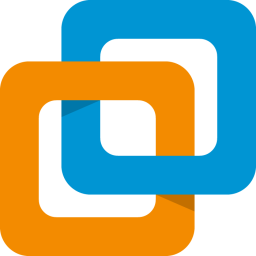



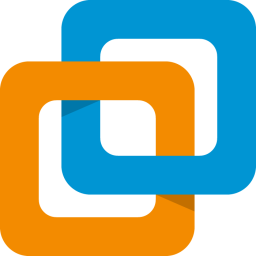



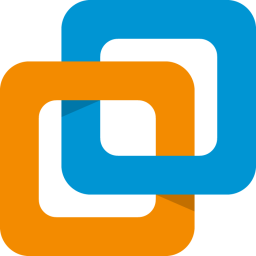




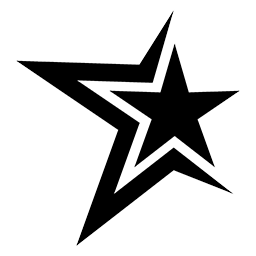
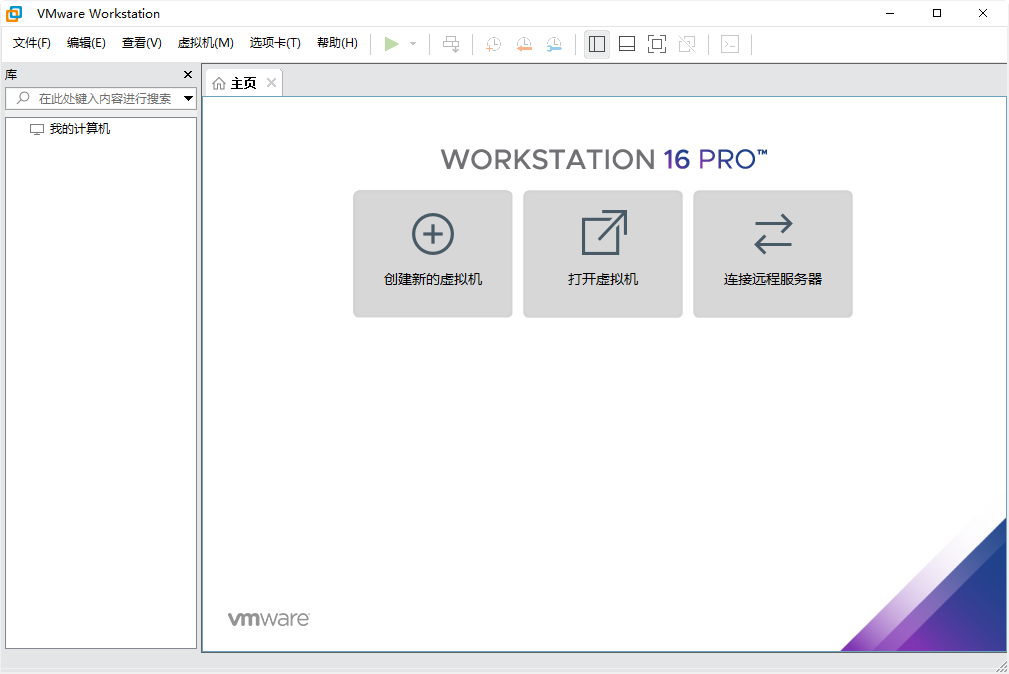
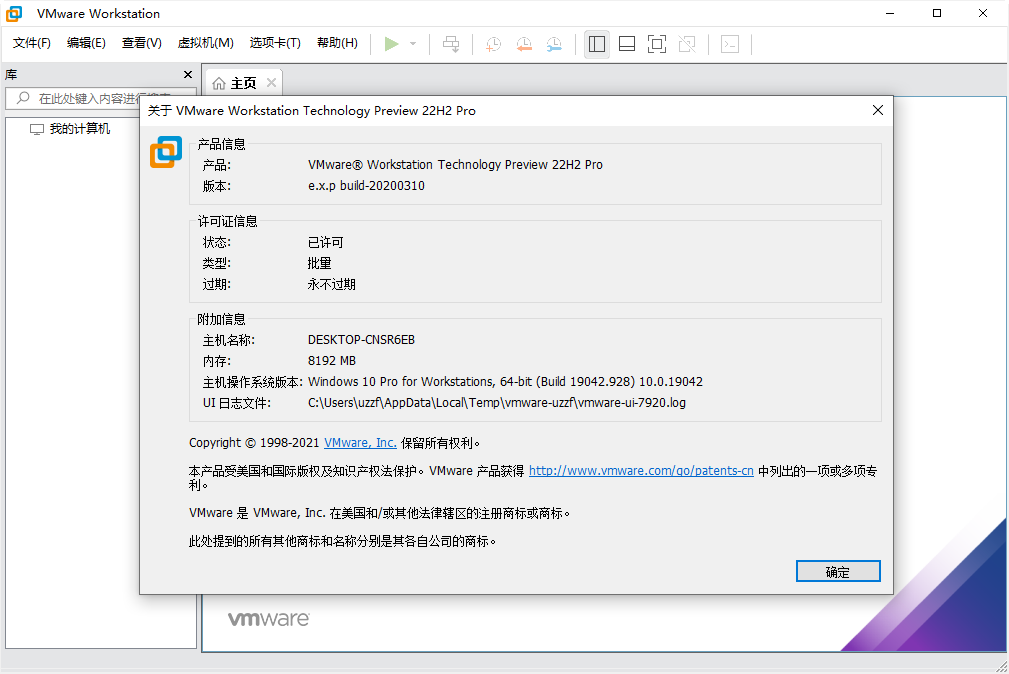
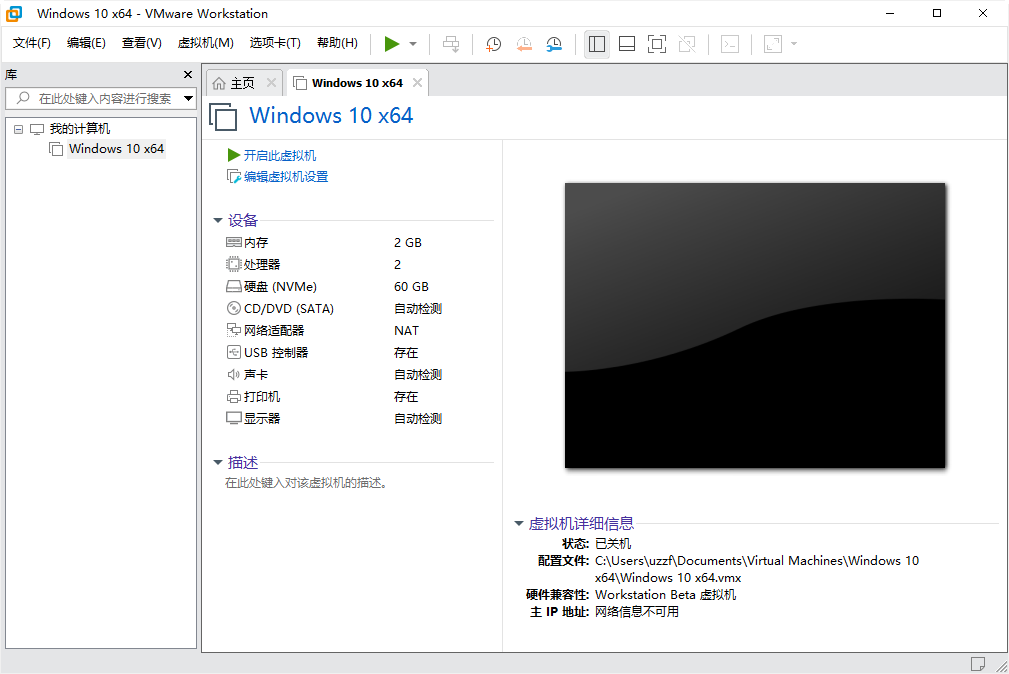
 章鱼云手机电脑版1.6.1.717 官方PC版
章鱼云手机电脑版1.6.1.717 官方PC版
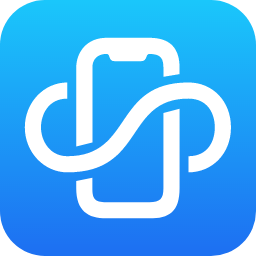 云帅云手机电脑版1.2.2 官方最新版
云帅云手机电脑版1.2.2 官方最新版
 风铃VMware虚拟机管家3.0免费版
风铃VMware虚拟机管家3.0免费版
 VMware Workstation Pro 14.0 精简版中文版
VMware Workstation Pro 14.0 精简版中文版
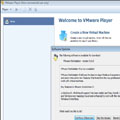 Mware Player(运行虚拟机)Build12.5.7 PC最新版
Mware Player(运行虚拟机)Build12.5.7 PC最新版
 virtualbox虚拟机5.2.0版多国语言版
virtualbox虚拟机5.2.0版多国语言版
 VMware work station full最新版14 破解版
VMware work station full最新版14 破解版
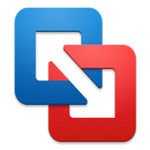 VMware Fusion Pro For Mac10.0.1 最新版
VMware Fusion Pro For Mac10.0.1 最新版
 Parallels Desktop(支持Win10/macOS High Sierra)13 中文版
Parallels Desktop(支持Win10/macOS High Sierra)13 中文版
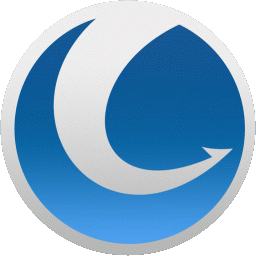 GlaryUtilities Pro(永久激活密钥)5.133.0.159 中文版
GlaryUtilities Pro(永久激活密钥)5.133.0.159 中文版
 VMware Workstation 8 中文版8.0.0 汉化版
VMware Workstation 8 中文版8.0.0 汉化版
 parallels desktop 13 mac(虚拟机)免费版
parallels desktop 13 mac(虚拟机)免费版
 Parallels Desktop 12 Mac(虚拟机)12.2.0 官方版
Parallels Desktop 12 Mac(虚拟机)12.2.0 官方版
 java虚拟机下载win75.0绿色版
java虚拟机下载win75.0绿色版
 虚拟机VMware1212.5.2官方中文版
虚拟机VMware1212.5.2官方中文版
 游戏通杀的虚拟机2017绿色最新版
游戏通杀的虚拟机2017绿色最新版
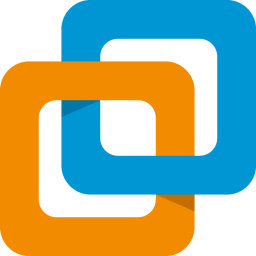 威睿虚拟机(VMware Workstation Pro 15)15.5.1 破解版【附注册机】
威睿虚拟机(VMware Workstation Pro 15)15.5.1 破解版【附注册机】
 HopedotVOS(虚拟系统)1.3.1.8194 最新版
HopedotVOS(虚拟系统)1.3.1.8194 最新版
 VMware Player 64位最新版(虚拟机)15.5.1 官方版
VMware Player 64位最新版(虚拟机)15.5.1 官方版
 GreenVBox2.2.1 最新版本
GreenVBox2.2.1 最新版本
 蓝光虚拟机电脑版1.2.3.7 最新版
蓝光虚拟机电脑版1.2.3.7 最新版
 德国虚拟机软件(VirtualBox)6.1.0 官方最新版
德国虚拟机软件(VirtualBox)6.1.0 官方最新版
 Qemu Manager虚拟机7.0 绿色版
Qemu Manager虚拟机7.0 绿色版
 微软虚拟机Virtual PC For Win7x64位6.0.192.0 中文版
微软虚拟机Virtual PC For Win7x64位6.0.192.0 中文版





 vmware 9 64位/32位完整版(含汉化包与注册机
vmware 9 64位/32位完整版(含汉化包与注册机 vmware 10 破解版(vmware workstation 10)免
vmware 10 破解版(vmware workstation 10)免 win7虚拟机(virtualbox)v5.1.22 免费版
win7虚拟机(virtualbox)v5.1.22 免费版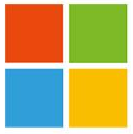 Microsoft虚拟机转换器(MVMC)3.0 官方正式版
Microsoft虚拟机转换器(MVMC)3.0 官方正式版 VMware Workstation(虚拟机)绿化版V11.0.1
VMware Workstation(虚拟机)绿化版V11.0.1  VMware Workstation 7中文版7.1.2汉化版
VMware Workstation 7中文版7.1.2汉化版 VMware Workstation Pro 12破解版【附注册码
VMware Workstation Pro 12破解版【附注册码